Instalación de Go
Instalación de Go - original
Antes de comenzar, asegúrate de lo siguiente:
- Estás utilizando un sistema operativo adecuado para el desarrollo (por ejemplo, Ubuntu, MacOS). Recomendamos a los propietarios de Windows configurar Windows Subsystem for Linux (WSL). Hemos proporcionado una guía sobre cómo hacerlo.
- Sabes cómo abrir la terminal y puedes ejecutar comandos en ella.
- Estás familiarizado con los conceptos básicos de Git.
Usando un gestor de versiones (recomendado):
1. Instala el gestor de versiones asdf. Consulta nuestra guía "¿Qué es un gestor de versiones?" para obtener más información.
2. Ejecuta los siguientes comandos en la terminal:
asdf plugin-add golang https://github.com/kennyp/asdf-golang.git
asdf install golang latest
Usando un gestor de paquetes:
- Usuarios de MacOS con Homebrew pueden instalar Go con el siguiente comando:
brew install go
Usando paquetes desde el sitio web oficial:
1. Descarga la última versión de las herramientas de desarrollo Go desde el sitio oficial. Selecciona el archivo adecuado para tu sistema operativo y descárgalo.
- MacOS:
Simplemente ejecuta el archivo descargado para iniciar la instalación. El instalador agregará los archivos necesarios automáticamente en los directorios correctos.
- Ubuntu Linux:
Lamentablemente, no hay un instalador automático para Linux. Descarga el archivo desde el enlace proporcionado, descomprímelo y copia el directorio resultante "go" en el directorio /usr/local. Luego, añade /usr/local/go/bin a la variable $PATH. Por ejemplo, si estás usando Bash, sigue estos pasos:
tar -C /usr/local -xzf go1.17.6.linux-amd64.tar.gz
echo 'export PATH=$PATH:/usr/local/go/bin' >> $HOME/.bashrc
source $HOME/.bashrc
Si usas Zsh, realiza las mismas acciones, pero reemplaza .bashrc por .zshrc.
Después de instalar Go con cualquiera de los métodos anteriores, reinicia la terminal. Puedes verificar si la instalación fue exitosa ejecutando el siguiente comando en la terminal:
# La salida puede variar, lo importante es que no haya errores
go version
go version go1.19 linux/amd64
Deberías ver algo similar a "go version go1.19…". Si el comando devuelve un error, verifica en Linux y MacOS si el archivo binario "go" está añadido a la variable de entorno $PATH.
$GOPATH:
`$GOPATH` es una variable de entorno especial que indica dónde Go almacenará los paquetes instalados globalmente. Por defecto, se almacenan en el directorio ~/go. El código fuente de estos programas se guarda en el directorio ~/go/src, y los programas compilados en ~/go/bin. Recomendamos especificar explícitamente esta ruta para tener control sobre dónde Go coloca los paquetes instalados.
Si estás utilizando Linux, WSL o MacOS, añade las siguientes líneas al archivo ~/.bashrc (o ~/.zshrc si estás utilizando Zsh):
export PATH=$PATH:$GOPATH/bin
Independientemente de tu sistema operativo, reinicia la terminal.
Sin Comentarios